ブラックフライデーで10%オフの26,800円だったnasneを購入。
電源を入れて、すぐに筐体のビビリ音が気になる。(ちょっと神経質)
両端から指で抑えるとおさまるので、家にあったゴムとバンドでなんとかしてみました。

まずは設定をば。Macから設定を開くには、Finderで「移動」メニューより「サーバへ接続…」を選択。
smb://の後に、nasne本体底に記載されている、ファイルサーバー名(nasne-xxxxxx)を記入して、「接続」をクリック。(smb://nasne-xxxxxx)
ユーザの種類は「ゲスト」を選択して「接続」ボタンをクリック。
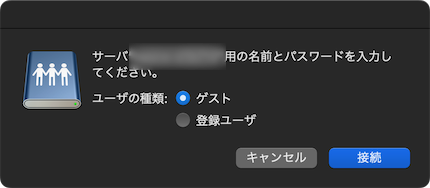
マウントするボリュームを選択で、nasne_homeを選択して「OK」ボタンをクリック
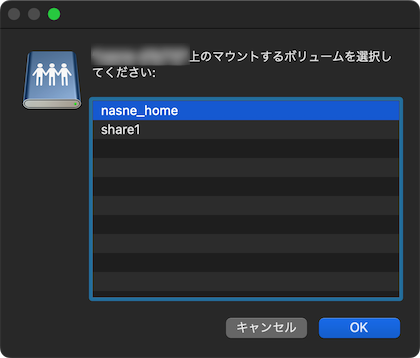
index.htmlをダブルクリックで
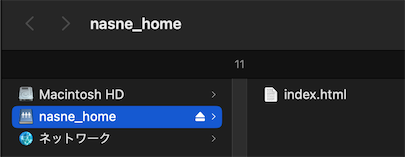
nasne HOMEがデフォルトブラウザで開きます。
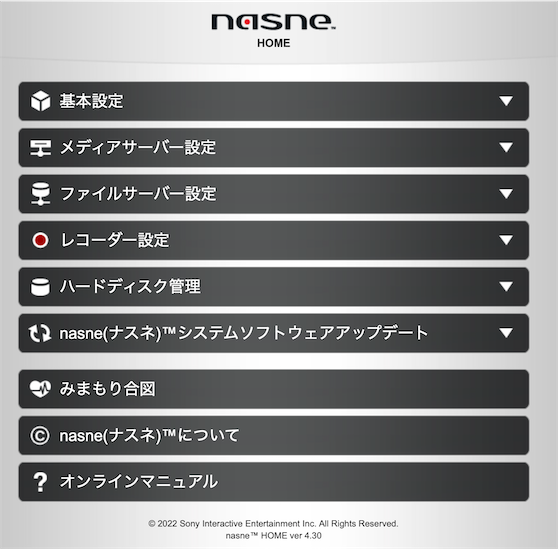
iPadにtorne mobileをインストール。

カテゴリ: Entertainment
価格: 無料
視聴しようとすると、視聴再生機能は有料(650円)とのことで、チャチャっと購入。
で、他のiPhoneにインストールしたtorne mobileで、この購入情報を反映させるにはどうすれば良いかとググってみたところ、
まず、視聴再生機能を購入しますか?と聞かれたら、一旦「はい」をタップ。
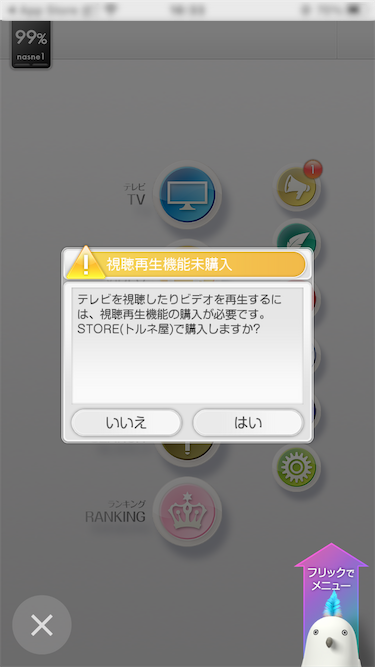
次の画面で、「購入情報の復旧」をタップ
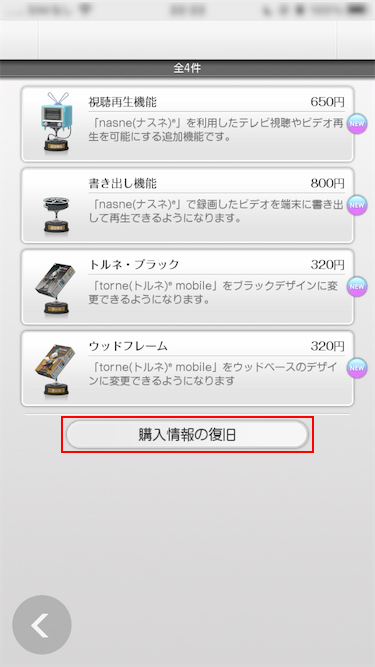
購入情報を復旧しますか?と聞かれたら、「はい」をタップ
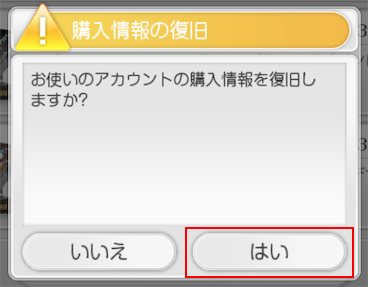
問題なければ、購入済に変わります。
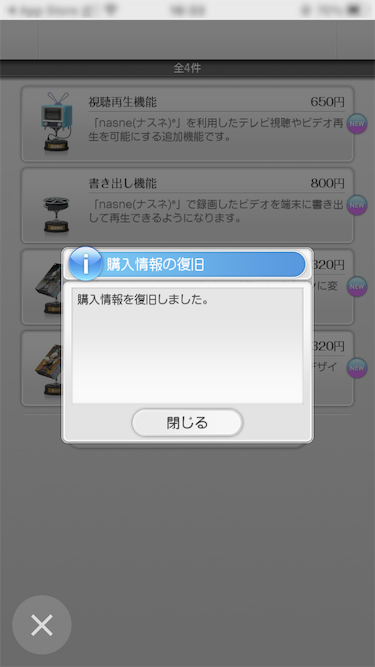
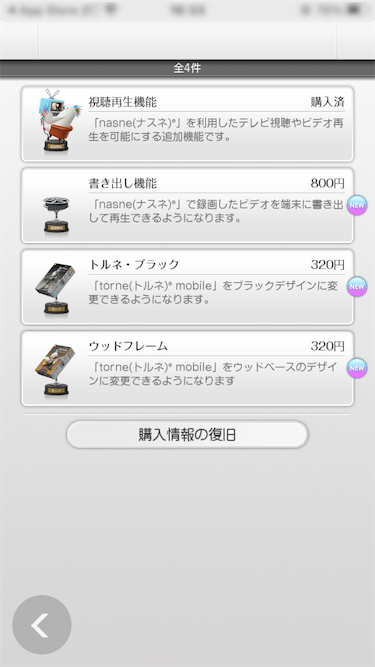
追加1
iPhoneで音が出なかったので、ググってみたところ、iOS版 Torne Mobileから音が出ない問題 – 脇見運転を発見。なんと、torne mobileはiPhone左側の着信/サイレントスイッチを消音モードにして使っていると音が出ない設計になっているそうです。軽くて軽快なアプリなんだけど、なんだかなぁ…
追加2
VenturaなMac miniにtorne mobileをインストールして、設定後に視聴しようとしたところ以下のような警告がでて、視聴することができませんでした。
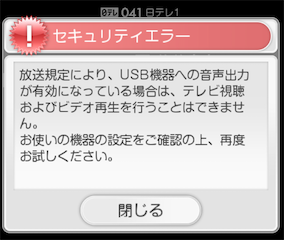
Mac mini と UA-4FX をUSB接続してるんですが、出力先をMac miniの内蔵スピーカに変更すれば、問題なく視聴することができました。ちょっと不便ですが、致し方ありません。

コメント